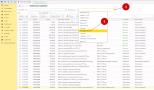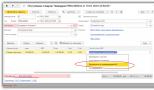Kako prenesti bančne izpiske in naložiti plačilne naloge. Kako prenesti bančne izpiske in naložiti plačilne naloge 1c 8.3 nalaganje položnic na banko
Plačilni nalogi ali položnice se prenesejo iz 1C 8.3 za nadaljnji nalaganje v stranko banko. Če želite pravilno naložiti plačilne račune, morate konfigurirati določene parametre 1C 8.3. Preberite, če želite izvedeti, kako vzpostaviti izmenjavo in kako naložiti plačilne kartice iz 1C 8.3 v stranko.
Preberite v članku:
Ko ustvarite plačilne naloge v 1s 8.3, jih lahko naložite v sistem stranka-banka za plačilo. Postopek izmenjave plačil v 1C 8.3 je sestavljen iz dveh stopenj:
- nalaganje besedilne datoteke iz 1C 8.3
- nalaganje te datoteke v banko stranke
Če želite ustvariti datoteko za nalaganje v 1C 8.3, morate vzpostaviti izmenjavo s stranko-banko. Nastavitev menjalnice je potrebna ne le za pravilno nalaganje položnic iz 1C 8.3, ampak tudi za nalaganje bančnih izpiskov iz banke stranke v 1C 8.3. V tem članku vam bomo povedali, kako vzpostaviti izmenjavo in kako naložiti plačila iz 1C 8.3 v banko stranke v treh korakih.
Kako prenesti plačila iz BukhSoftKorak 1. Nastavite izmenjavo podatkov z banko stranke v 1C 8.3
Pojdite na razdelek »Banka in blagajna« (1) in kliknite na povezavo »Plačilni nalogi« (2). Odpre se okno s seznamom predhodno ustvarjenih plačil.
V oknu, ki se odpre, v polju “Organization” (3) izberite organizacijo (4), za katero želite vzpostaviti izmenjavo. Odpre se okno s seznamom ustvarjenih plačil za izbrano organizacijo. 
Nato kliknite gumb »Pošlji v banko« (5). Odpre se okno za izmenjavo podatkov z banko. 
V oknu »Menjava z banko« kliknite gumb »Nastavitve« (6). Odpre se okno z nastavitvami izmenjave. 
2. korak. Določite nastavitve izmenjave podatkov v 1C 8.3
V oknu »Nastavitve menjave s stranko banke« določite:
- vaš bančni račun (1). Izberite bančni račun, za katerega vzpostavljate menjalnico;
- ime programa (2). Na seznamu izberite bančni program za stranke, ki ustreza vašemu bančnemu računu, na primer »Client-Bank System« CJSC »Bank »New Symbol««;
- naložite datoteko v banko (3). Tukaj kliknite »Izberi« (4) in določite ime datoteke in njeno lokacijo na disku. Pri nalaganju plačilnih računov bo ta datoteka uporabljena za izmenjavo;
- pravilnost številke dokumenta (5). Označite polje, če želite, da banka stranka preveri ponovljivost številk položnic.
Ko končate nastavitve, kliknite gumb »Shrani in zapri« (6). 
3. korak. Naložite plačila iz 1C 8.3 v stranko
Banka strank - program za delo na daljavo z vašo servisno banko. V takih sistemih je mogoče prenesti datoteke s položnicami iz 1C 8.3. Če želite prenesti datoteko iz 1C 8.3, pojdite v razdelek »Banka in blagajna« (1) in kliknite »Plačilni nalogi« (2). Odpre se seznam plačilnih nalogov, ki ste jih kreirali v 1C 8.3.
V oknu, ki se odpre, izberite svojo organizacijo (3). 
Zdaj boste v oknu videli plačila samo za izbrano organizacijo. Nato kliknite gumb »Pošlji v banko« (4). Odpre se okno »Menjava z banko«. 
V oknu vidite pripravljene naloge za plačilo. So v stanju pripravljenosti (5). Plačila, ki se bodo prenesla, so označena s kljukicami (6). Položnice lahko odkljukate, če jih ne želite plačati. V oknu »Naloži datoteko v banko« (7) boste videli pot do datoteke, ki ste jo navedli pri vzpostavitvi izmenjave s stranko-banko. Določite lahko drugo datoteko za nalaganje. To storite tako, da pritisnete gumb “…” (8). Datoteko s plačili shranite s klikom na gumb »Naloži« (9). Po tem se status plačila spremeni v »Poslano«. Vaša plačila so bila poslana banki. 
Datoteka s plačili je vidna v polju »Naloži datoteko v banko« (7). Prijavite se v svojo bančno stranko in prenesite to datoteko, da izvedete plačilo. Pri nastavitvi izmenjave z banko ste določili lokacijo, kjer se ta datoteka nahaja (glejte 2. korak).
1. Tukaj je za zdaj vse jasno.
2. 
3. Pri vpisu imena nasprotne stranke v polje »Prejemnik« obvezno vnesite prve črke krajšega imena prejemnika. Če samodejno ne izbere tistega, kar potrebujete, morate klikniti »Prikaži vse« in poslal vas bo v imenik »Nasprotne stranke«, kjer lahko izberete nasprotno stranko. 
Za udobje lahko filtrirate po TIN ali po abecedi, tako da kliknete, da spremenite abecedni vrstni red ali vrstni red po TIN. S filtriranjem po TIN lahko iščete tudi dvojnike, a žal v isti mapi. V različici 3.0 je postalo mogoče omogočiti preverjanje nasprotnih strank, trenutno deluje v testnem načinu, vendar dobro prikazuje napake. Kot so dvojniki, neobstoječe kontrolne točke. Če nimate naročenega na ITS, lahko vedno sledite povezavi http://egrul.nalog.ru/ in tam z uporabo TIN, Enotnega državnega registra pravnih oseb ali imena preverite najnovejše podatke o organizacija. 
4. Gremo naprej z računi. Ko dodate nasprotno stranko, se doda njen tekoči račun. Če se ne prilega, pomeni, da ni napolnjena. Pritisniti morate puščico navzdol (obkroženo zeleno). »Pokaži vse«, če ni na seznamu, ustvarite novega.
Recimo, da se je rezultat izboljšal, vendar ga morate preveriti, kliknite na "kvadratke", obkrožene rdeče.
Po analogiji z računom prejemnika preverimo vrstico »Pogodba« in izpolnimo »Znesek plačila« in »Stopnja DDV«. DDV mora biti naveden le pri 18 % ali 10 % ali 0 % itd. BREZ poševnice. Stopnje, kot je 18%/118%, NE DOLOČAJO. 
5. S klikom na »Nastavitve« na vrhu lahko potrdimo polje » 
6. Plačilni nalog:
Pri plačilu dobaviteljem, plačilu davkov, pristojbin in dajatev vedno navedemo 5, plačo 3. Tu je na splošno, če posodobite pravočasno, vse jasno označeno in posodobljeno. 
7. Nato obkljukajte polje “Plačilna osnova” in se prepričajte, da ni kljukice na dnu poleg “Vnesite dokument bremenitve TRR”, če ne želite generirati prometa pri kreiranju naloga. In kliknite »Objavi in zapri«, v novem polju na vrhu kliknite gumb »Naloži«. V novem oknu obkljukamo Obdobje za katero nalagamo plačila. Nato imamo izbor vseh potrebnih računov, tiste nepotrebne pa umaknemo. Gremo v naslovno polje, kjer je naložena datoteka s plačili, da vemo, kam bomo kasneje iskali. In gumb za nalaganje.
Nato pojdite skozi Raziskovalec do mape, v kateri je bila besedilna datoteka, in jo naložite v stranko banke.
Poglejmo, kako delati z bančnimi izpiski in plačilnimi nalogi z uporabo banke stranke, integrirane z 1C. To je potrebno za avtomatizacijo nalaganja položnic ter prenosa izpiskov bremenitev in prejemkov sredstev na TRR.
Konvencionalno lahko vsakodnevno delo z banko razdelimo na:
- oblikovanje plačilnih nalogov za tekoči dan;
- nalaganje/prenos bančnih podatkov o prejemkih in bremenitvah za prejšnji dan;
- odraz bančnega izpiska na tekočem računu v 1C.
Za začetek bomo izdelali plačilne naloge za plačilo obstoječih dolgov. V razdelku »Banka in blagajna« izberemo postavko »Plačilni nalogi«, v dnevniku plačilnih nalogov, ki se nam odpre, bomo uporabili avtomatsko generiranje nalogov s pomočjo gumba »Plačaj«:
Blago in storitve bomo plačali (to vrsto izberite v spustnem meniju gumba »Plačaj«). Program bo ponudil ustvarjanje plačil za obstoječe dolgove. To lahko storite za vse dokumente, lahko izvajate selektivna plačila.
Avtomatsko generirani plačilni nalogi se polnijo s podatki iz dokumenta »Prejem blaga in storitev«. Vendar je treba dokument pred pošiljanjem na banko preveriti in ga šele po preverjanju naložiti na banko.
Nalog pošljete banki s klikom na gumb »Pošlji v banko« v zgornji plošči dnevnika naročil:
Po kliku na gumb se odpre seznam naročil, ki so na voljo za pošiljanje:
Izbrati morate časovno obdobje, za katero bo opravljeno pošiljanje, in iz seznama naročil izbrati tista, ki jih želite poslati.
Podatki se naložijo v banko s pošiljanjem datoteke v formatu *.txt. Za izmenjavo z banko morate ustvariti takšno datoteko.
Nastavitev priprave datoteke za banko izvedemo s klikom na gumb »Nastavitve«. V oknu, ki se odpre, lahko določite:
"Ime programa" - različica odjemalec-banka;
»Naloži datoteko v banko«, »Naloži datoteko iz banke« – lokacija datoteke na trdem disku;
“Skupina za nove nasprotne stranke” - kateri skupini bodo pripadale novo nastale nasprotne stranke. Če pustite polje prazno, bo program ustvaril novo skupino;
»Privzeti članek DDS je konfiguriran v imeniku«;
Nastavitve določajo tudi, katere dokumente je treba naložiti, ali naj se nadzorujejo številke dokumentov ali ne, ali naj se ustvarijo nove nasprotne stranke, če podatki niso najdeni, ali naj se samodejno izvajajo prejemki in bremenitve tekočega računa ali ne.
Bodite pozorni na potrditveno polje »Prikaži obrazec »Menjava z banko« pred nalaganjem«. Tako lahko pred prenosom preverite, ali je izjava pravilno izpolnjena. Če potrditveno polje ni potrjeno, se izpisek prenese samodejno, brez možnosti predhodnega preverjanja.
Če želite napisati datoteko, jo ustvarite (na primer na namizju ali v drugem imeniku) ali izberite že pripravljeno datoteko:
Vsi podatki o plačilnih nalogih so pripravljeni za pošiljanje v banko, pošiljanje pa je možno preko sistema stranka-banka. Za ogled informacij o naročilih, ki so bila vključena v datoteko, je na voljo »Poročilo o prenosu«:
Če želite naložiti podatke iz banke stranke v 1C, morate najprej prenesti ustrezen dokument in ga shraniti. Nato je ta datoteka izbrana v polju »Prenos datoteke«:
Preveriti morate, ali so vsi izvajalci in dokumenti pravilno najdeni.
Če 1C ne najde nasprotnih strank, za katere so v izpisku podatki, bo predlagano ustvarjanje novih. Vendar pa je lahko nasprotna stranka že ustvarjena, vendar se njeni podatki razlikujejo od tistih, navedenih v izjavi.
Zahtevajo tudi preverjanje polj tabele. Po potrebi jih je mogoče prilagoditi. Če je vse pravilno izpolnjeno, lahko kliknete gumb »Prenesi«.
Potrjuje uspešno nalaganje podatkov s prikazom povezave do potrdila o prejemu. Ob kliku na povezavo se odpre dokument, kjer lahko preverite pravilnost podatkov, knjigovodskih kontov in drugih podatkov.
Če želite prenesti plačilne naloge iz baze podatkov 1C: Računovodstvo 8, morate odpreti zavihek »Banka in blagajna« in v razdelku »Banka« izbrati vrstico »Plačilni nalogi«. Kliknite "Naloži".
V zavihku, ki se odpre, v spustnem seznamu izberite svojo organizacijo (št. 1), bančni račun se prikaže samodejno. V polje št. 2 navedite datum oziroma časovno obdobje, ko je bil nalog oblikovan. Nato v glavnem polju označite polja za tiste naloge, ki jih želite naložiti v stranko banko.
Spodaj (št. 3) izberite mesto za shranjevanje datoteke za nalaganje v računalnik in njeno ime.
Kliknite "Naloži" št. 4.

Vse, kar ostane, je naložiti izpisek banki stranke.
Kako prenesti izpiske iz banke stranke v 1C: Računovodstvo 8
Če želite prenesti izpiske iz banke stranke, morate iti na isti zavihek »Banka in blagajna«, vendar izberite vrstico »Bančni izpiski«.

V zavihku, ki se odpre, kliknite »Prenos«. Odpre se okno za izbiro datoteke, izberite tisto, ki jo potrebujete (dokument mora biti shranjen v formatu *.txt). V nekaj sekundah (včasih minutah, če je podatkov veliko) bo seznam izpiskov dopolnjen z novimi vrsticami. Nato jih morate izvesti. Če želite to narediti, izberite zahtevane vrstice, kliknite »Vsa dejanja« in izberite »Izvedi«.
V tem članku vam bom povedal, kako uporabljati funkcionalnost bančnih izpiskov in izmenjave z banko stranke v 1C 8.3 Računovodstvo 3.0:
- kje se v programskem vmesniku nahajajo bančni dokumenti;
- kako ustvariti nov odhodni nalog;
- kako naložiti položnice za plačilo stranki banki;
- kako prenesti izpisek iz banke stranke in ga objaviti;
- Kako prenesti potrdilo o uspešnem plačilu odhodnih plačil.
Splošna shema dela za en dan z izjavami v 1C je naslednja:
- Iz stranke-banke naložimo v 1C: potrdila za včeraj in potrdila o včerajšnjih odhodnih plačilih (+ provizije).
- Izdelamo naloge, ki jih je treba plačati danes.
- (ali uporabite sistem Direct Bank).
In tako vsak dan ali katero drugo obdobje.
V vmesniku se dnevnik bančnih izpiskov nahaja v razdelku »Banka in blagajna«:
Kako ustvariti nov odhodni nalog
Plačilni nalog je dokument, ki ga pošljemo banki, natisnete pa ga lahko na standardnem bančnem obrazcu. Vnese se na podlagi računa, potrdila o prejemu blaga in storitev ter drugih dokumentov. Bodite pozorni na dokument ne izvaja nobenih objav v računovodstvu! Knjižbe izvede naslednji dokument v verigi, 1C 8.3 - »Odpis s tekočega računa«.
Nov dokument ustvarite tako, da v zgornjem delu odprete dnevnik »Plačilni nalogi« in kliknete gumb »Ustvari«. Odpre se nov obrazec dokumenta.
Prva stvar, s katero morate začeti, je izbira vrste operacije. Izbira bodoče analitike je odvisna od tega:

Pridobite 267 video lekcij o 1C brezplačno:
Na primer, izberite "Plačilo dobavitelju". Med obveznimi polji za to vrsto plačila:
- Organizacija in račun organizacije sta podrobnosti naše organizacije.
- Prejemnik, pogodba in račun - podatki o naši nasprotni stranki-prejemniku.
- Znesek, stopnja DDV, namen plačila.
Ko izpolnite vsa polja, preverite, ali so podatki pravilni.
Naš video o bančnih izpiskih v 1C:
Nalaganje plačilnih nalogov iz 1C v stranko
Naslednja faza je prenos podatkov o novih plačilih na banko. Običajno v organizacijah izgleda tako: računovodje čez dan ustvarijo veliko dokumentov, odgovorna oseba pa ob določenem času naloži plačila v bančni program. Nalaganje poteka prek posebne datoteke - 1c_to_kl.txt.
Za nalaganje pojdite na dnevnik plačilnih nalogov in kliknite gumb »Naloži«. Odpre se posebna obdelava, v kateri morate določiti organizacijo in njen račun. Nato navedite datume, za katere morate naložiti, in kam shranite nastalo datoteko 1c_to_kl.txt:

Kliknite »Naloži«, dobimo datoteko s približno naslednjo vsebino:

Naložiti ga je treba v banko stranke.
Naš video o nastavitvi, nalaganju in praznjenju plačilnih kartic:
Skoraj vse bančne stranke podpirajo nalaganje datoteke v formatu KL_TO_1C.txt. Vsebuje vse podatke o prilivih in odlivih za izbrano obdobje. Če ga želite prenesti, pojdite na dnevnik »Bančni izpiski« in kliknite gumb »Prenesi«.
V obdelavi, ki se odpre, izberite organizacijo, njen račun in lokacijo datoteke (ki ste jo prenesli iz banke stranke). Kliknite "Posodobi iz izpiska":

Videli bomo seznam dokumentov 1C 8.3 "prejemki na tekoči račun" in "bremenitve s tekočega računa": dohodni in odhodni (vključno za). Po preverjanju samo kliknite gumb »Prenesi« - sistem bo samodejno ustvaril potrebne dokumente glede na seznam s potrebnimi računovodskimi vnosi.
- Če sistem ne najde TIN in KPP v imeniku 1C, bo ustvaril novega. Bodite previdni, v bazi podatkov je lahko nasprotna stranka, vendar z drugačnimi podatki.
- Če uporabljate, jih obvezno izpolnite na seznamu.
- Če ustvarjeni dokumenti ne vsebujejo računovodskih računov, jih izpolnite v informacijskem registru "Računi za poravnave z nasprotnimi strankami". Nastavite jih lahko tako za nasprotno stranko ali pogodbo kot za vse dokumente.